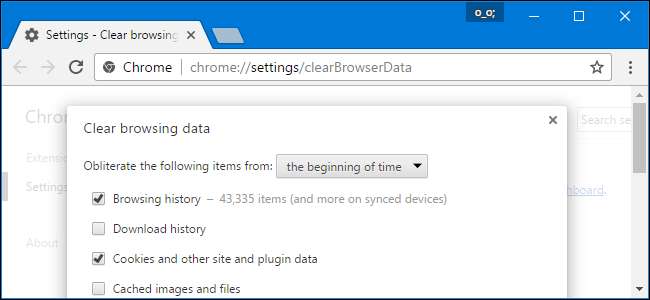
Tüm web tarayıcıları, ziyaret ettiğiniz web sayfalarının bir listesini hatırlar. Bu listeyi istediğiniz zaman silebilir, tarama geçmişinizi temizleyebilir ve bilgisayarınızda, akıllı telefonunuzda veya tabletinizde depolanan izleri silebilirsiniz. Her tarayıcının kendi ayrı geçmişi vardır, bu nedenle birden fazla tarayıcı kullandıysanız, geçmişi birden çok yerden temizlemeniz gerekir.
İLİŞKİLİ: Herhangi Bir Web Tarayıcısında Özel Tarama Nasıl Etkinleştirilir
Gelecekte yapabilirsin özel göz atma modunu kullan Tarayıcınız herhangi bir geçmişi kaydetmeden hassas web sitelerine göz atmak için. Daha sonra geçmişinizi temizlemeniz gerekmeyecek.
Masaüstü için Google Chrome
İLİŞKİLİ: Google Chrome'da Tarama Geçmişinizi Nasıl Temizlersiniz?
İçin Chrome'da göz atma geçmişinizi temizleyin Windows, macOS veya Linux'ta, üç nokta menüsü> Diğer Araçlar> Tarama Verilerini Temizle'yi tıklayın. Bu ekranı Windows'ta açmak için Ctrl + Shift + Delete tuşlarına veya Mac'te Command + Shift + Delete tuşlarına da basabilirsiniz.
Göz atma geçmişinizin tamamını silmek için, ekranın üst kısmındaki kutudan "en başından" seçeneğini seçin ve "Tarama geçmişi" seçeneğini işaretleyin. İndirme geçmişiniz, tanımlama bilgileriniz ve tarayıcı önbelleğiniz dahil olmak üzere diğer özel verileri buradan temizlemeyi de seçebilirsiniz.
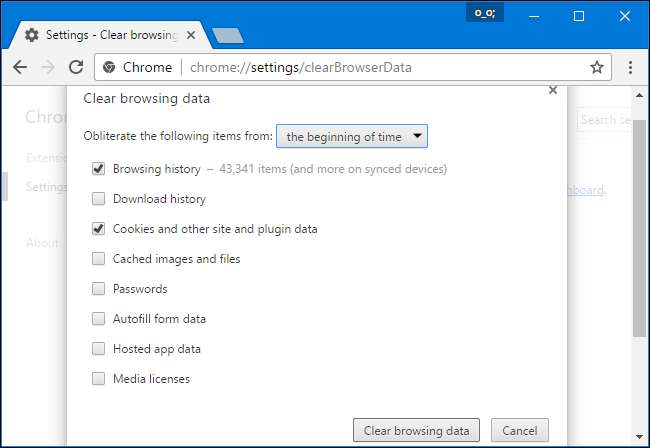
Android veya iOS'ta Google Chrome
İçin Android'de Google Chrome'da göz atma geçmişinizi temizleyin veya iOS , menü> Ayarlar> Gizlilik> Tarama Verilerini Temizle'ye dokunun.
Bir Android cihazda, ekranın üst kısmında ne kadar veri silmek istediğinizi seçmeniz gerekir. Her şeyi temizlemek için "en başından" seçim yapın. İPhone veya iPad'de Chrome, tüm göz atma verilerinizi varsayılan olarak temizler ve burada başka dönemler seçmenize izin vermez.
İLİŞKİLİ: Android'de Tarayıcı Geçmişinizi Nasıl Temizlersiniz?
Burada "Tarama geçmişi" seçeneğinin işaretlendiğinden emin olun ve "Verileri Temizle" veya "Tarama Verilerini Temizle" düğmesine dokunun. Çerezler ve önbelleğe alınmış dosyalar dahil olmak üzere diğer kişisel verileri buradan temizlemeyi de seçebilirsiniz.

İOS'ta Safari
İLİŞKİLİ: İOS için Safari'de Gözatma Geçmişinizi Nasıl Temizlersiniz?
İçin iPhone veya iPad'de Safari'de göz atma geçmişinizi temizleyin Ayarlar uygulamasını ziyaret etmeniz gerekecek. Ayarlar> Safari> Geçmişi ve Web Sitesi Verilerini Temizle'ye gidin. Seçiminizi onaylamak için "Geçmişi ve Verileri Temizle" seçeneğine dokunun.
Bu düğme, çerezleriniz ve önbelleğiniz dahil tüm hassas tarama verilerini temizleyecektir.
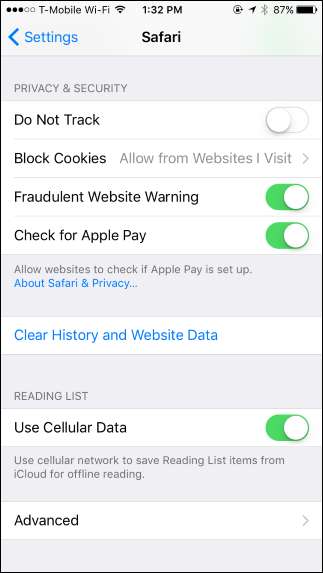

Mozilla Firefox
İLİŞKİLİ: Firefox'ta Tarama Geçmişinizi Nasıl Temizlersiniz?
İçin Firefox'ta tarama geçmişinizi temizleyin masaüstünde menü> Geçmiş> Temizle'yi tıklayın. Bu aracı Windows'ta açmak için Ctrl + Shift + Delete tuşlarına veya Mac'te Command + Shift + Delete tuşlarına da basabilirsiniz.
Tüm göz atma geçmişinizi silmek için, pencerenin üst kısmındaki "Her şeyi" seçin ve temizlenecek ayrıntılı öğeler listesinde "Göz Atma ve İndirme Geçmişi" ni kontrol edin. Çerezleriniz, tarayıcı önbelleğiniz, çevrimdışı web sitesi verileriniz ve web sitesine özgü tercihleriniz dahil olmak üzere diğer özel verileri buradan temizlemeyi de seçebilirsiniz.
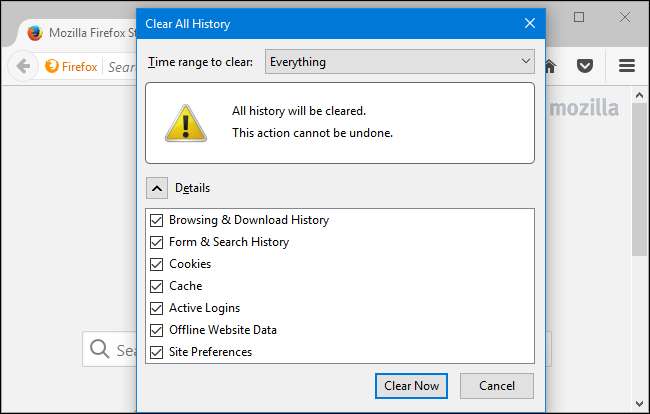
Microsoft Edge
İLİŞKİLİ: Microsoft Edge'de Tarama Geçmişinizi Nasıl Temizlersiniz?
İçin Microsoft Edge'de göz atma geçmişinizi temizleyin , menü> Ayarlar> Neyin temizleneceğini seçin'i tıklayın. Bu seçenekleri açmak için Ctrl + Shift + Delete tuşlarına da basabilirsiniz.
"Gözatma geçmişi" kutusunun işaretli olduğundan emin olun ve "Temizle" yi tıklayın. İndirme geçmişiniz, önbelleğe alınmış verileriniz, tanımlama bilgileriniz ve tabs you’ve set aside . Silmek istediğiniz veri türünü kontrol edin ve "Temizle" düğmesine tıklayın.
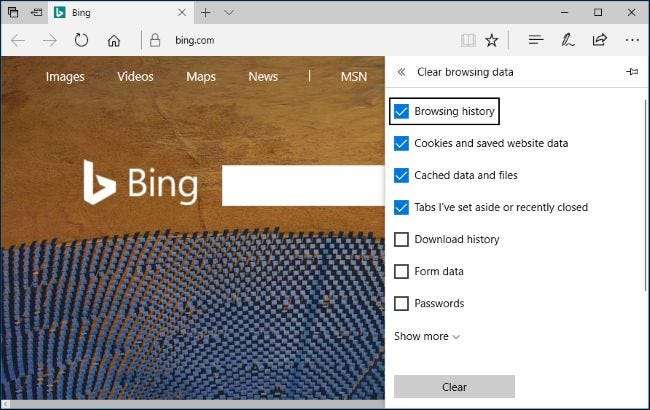
Mac'te Safari
İLİŞKİLİ: Safari'nin Tarama Geçmişini ve Çerezleri OS X'te Temizleme
İçin Mac'teki Safari'de göz atma geçmişinizi temizleyin , Safari'de Geçmiş> Geçmişi Temizle'yi tıklayın. Geçmişi temizlemek istediğiniz dönemi seçin ve “Geçmişi Temizle. Her şeyi temizlemek için "tüm geçmişi" seçin.
Safari, göz atma geçmişinizin yanı sıra çerezlerinizi, önbelleğe alınmış dosyalarınızı ve tarama ile ilgili diğer verileri siler.
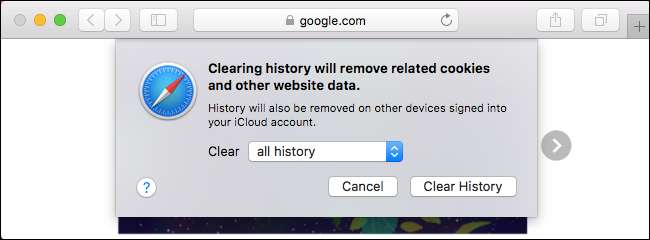
Internet Explorer
İLİŞKİLİ: Internet Explorer Tarama Geçmişinizi Nasıl Temizlersiniz
İçin Internet Explorer'da göz atma geçmişinizi temizleyin , menü> Güvenlik> Gözatma Geçmişini Sil'i tıklayın veya Ctrl + Shift + Delete tuşlarına basın.
Burada "Geçmiş" seçeneğinin işaretlendiğinden emin olun ve "Sil" i tıklayın. Geçici İnternet dosyalarınız, indirme geçmişiniz ve çerezler dahil olmak üzere diğer özel verileri buradan silmeyi de seçebilirsiniz.
Varsayılan olarak, Internet Explorer favori olarak kaydettiğiniz web siteleri için çerezleri ve geçici İnternet dosyalarını saklar. Internet Explorer'ın her şeyi sildiğinden emin olmak için burada "Sık Kullanılanlar web sitesi verilerini koru" seçeneğinin işaretini kaldırın.
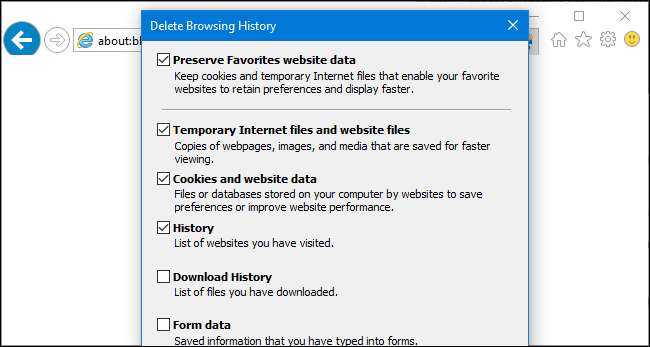
Başka bir tarayıcı kullanıyorsanız, menülerinde veya ayarlar ekranında bir yerde "göz atma geçmişini temizle" seçeneğini kolayca bulabilmeniz gerekir. Örneğin, Opera'da bu seçenek menü> Diğer araçlar> Tarama verilerini temizle seçeneğindedir.







